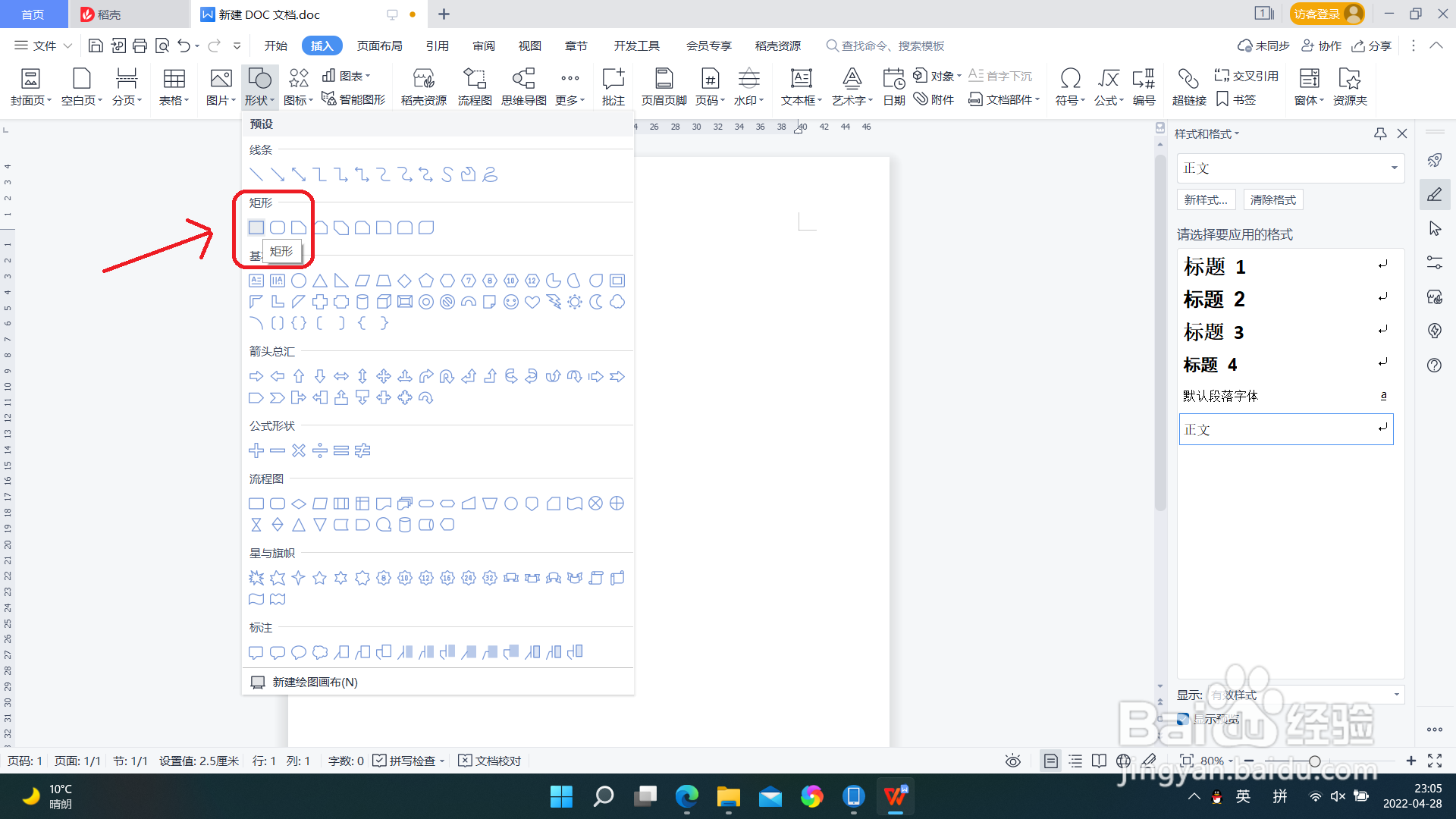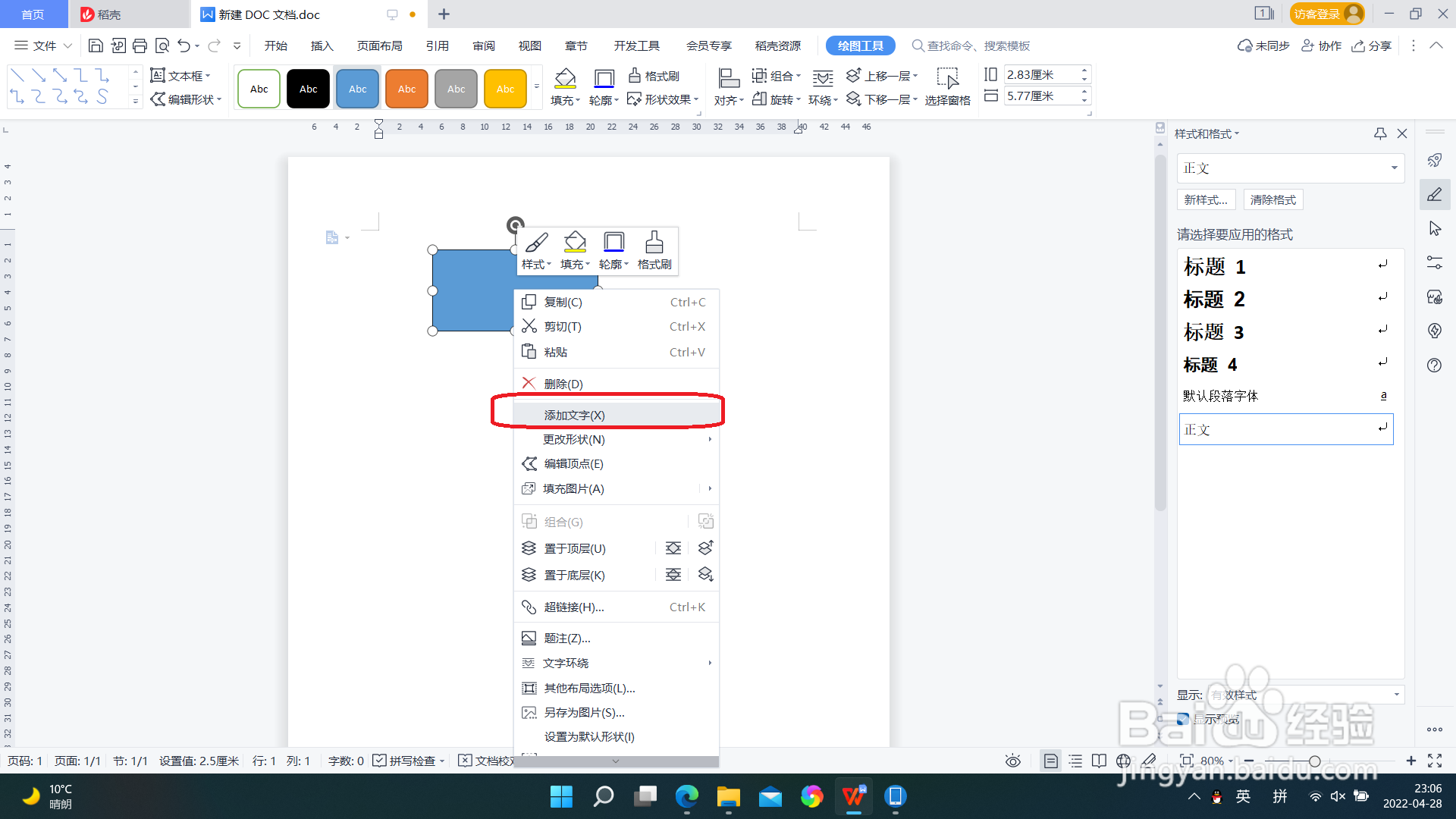word文档如何插入矩形框并编辑文字
1、打开需要插入矩形框的word文档。
2、菜单栏找到插入,点击“形状”。
3、选择形状类型“矩形框”,点击。就插入成功了。
4、可编辑矩形框大小、颜色等参数。
5、鼠标右键矩形框,点击“添加文字”
6、输入需要的文字内容。
声明:本网站引用、摘录或转载内容仅供网站访问者交流或参考,不代表本站立场,如存在版权或非法内容,请联系站长删除,联系邮箱:site.kefu@qq.com。
阅读量:70
阅读量:68
阅读量:90
阅读量:41
阅读量:21